- ავტორი Lauren Nevill [email protected].
- Public 2023-12-16 18:53.
- ბოლოს შეცვლილი 2025-06-01 06:11.
ზოგადად, თითოეულ ჩვენგანს აქვს წარმოდგენა იმის შესახებ, თუ ბრაუზერის რომელ ვერსიას ვიყენებთ ვებსაიტების დათვალიერებისას. მაგრამ ზოგჯერ საჭირო ხდება თქვენი პროგრამის გამოსვლის ყველაზე ზუსტი დასახელების გარკვევა.
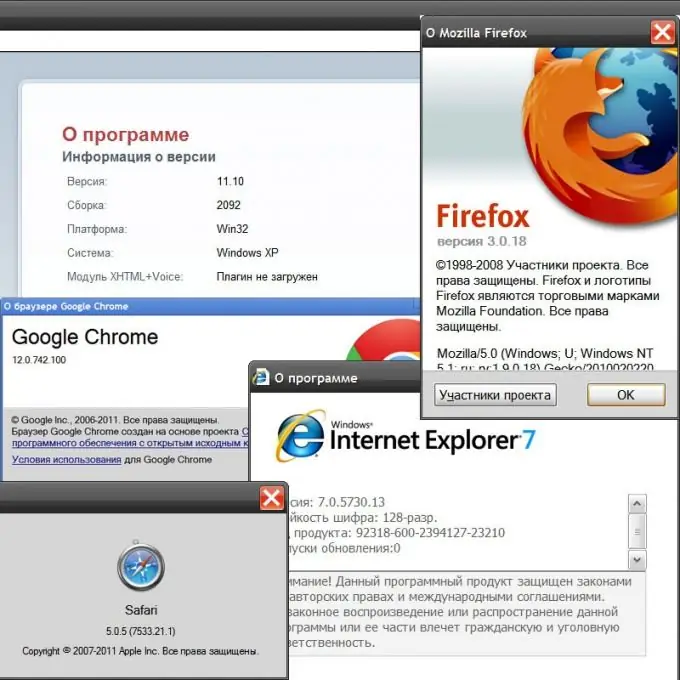
ინსტრუქციები
Ნაბიჯი 1
Mozilla FireFox ბრაუზერში ამ პროგრამული პროდუქტის ვერსიის გასარკვევად, მენიუში უნდა გახსნათ განყოფილება "დახმარება" და დააწკაპუნოთ ყველაზე დაბალ პუნქტზე ("Mozilla Firefox- ის შესახებ"). გაიხსნება ცალკეული ვერტიკალური ფანჯარა, რომელშიც წერტილით გამოყოფილი სამი რიცხვის ზუსტი ვერსიის მითითება მოთავსებულია Firefox- ის დიდი ეტიკეტის ქვემოთ.
ნაბიჯი 2
ოპერის მენიუში ასევე უნდა გახსნათ განყოფილება "დახმარება" და დააჭირეთ მასში ქვედა პუნქტს ("შესახებ"). მაგრამ აქ, ყველა სხვა ბრაუზერისგან განსხვავებით, ცალკე ფანჯარა არ იხსნება - იხსნება ჩვეულებრივი გვერდი, რომლის უმეტესი ნაწილი იკავებს თქვენს კომპიუტერში ბრაუზერის მიერ შექმნილი სხვადასხვა სახის მეხსიერების მისამართების სიებს. ამ სიის დასაწყისშივე არის ცალკე განყოფილება, რომელსაც "ვერსიის ინფორმაცია" ეწოდება. ოპერის ვერსიის ნომრები ორი წერტილით გამოყოფილი რიცხვია.
ნაბიჯი 3
Internet Explorer- ში, გახსენით მენიუს იგივე განყოფილება, სახელწოდებით "დახმარება" და დააჭირეთ ბოლო პუნქტს "შესახებ", ნახავთ ფანჯარას მკაცრი შეხსენებით საავტორო უფლებების დაცვის შესახებ ამ ტექსტის გარდა, ასევე არის თანაბრად სერიოზული კოდი, რომელიც ბრაუზერის ვერსიას მიუთითებს. მასში ოთხი რიცხვი გამოყოფილია წერტილით, რომელთაგან ერთმა უკვე გაიარა ოთხნიშნა ხაზი.
ნაბიჯი 4
Google Chrome- ში, გამოყენებული ვერსიის არანაკლებ სერიოზული კოდის გარდა (ოთხი ნომერი წერტილებით გამოყოფილი), მითითებულია უახლესი მოდიფიკაციის მითითებაც, რომელიც ხელმისაწვდომია ინსტალაციისთვის. ამ ყველა ინფორმაციის ცალკე ფანჯრის სანახავად, თქვენ უნდა გახსნათ მენიუ ბრაუზერის ფანჯრის ზედა მარჯვენა ნაწილში დაჭერილ ხატულაზე დაჭერით და აირჩიეთ "Google Chrome- ის შესახებ" ელემენტი.
ნაბიჯი 5
Apple Safari ბრაუზერში, ყოველი შემთხვევისთვის, ვერსია ინფორმაციის ფანჯრის გახსნის ორი გზა არსებობს. ერთი მათგანი არის Chrome ბრაუზერის მეთოდის მსგავსი - თქვენ უნდა დააჭიროთ განთავსებულ ხატულას იმავე ადგილას (აქ მასზე გადატანილია სიჩქარე) და შეარჩიეთ "Safari- ს შესახებ" ელემენტი. სხვა ძალიან ჰგავს Mozilla- ს და IE- ს - მენიუში უნდა გახსნათ დახმარების განყოფილება და დააწკაპუნეთ ქვედა პუნქტზე (Safari- ს შესახებ). Apple გამოვიდა გრძელი ვერსიის აღნიშვნით: პერიოდის მიერ გამოყოფილი სამი რიცხვის გარდა, ფრჩხილებში ასევე არის სამი რიცხვის დამატება.






